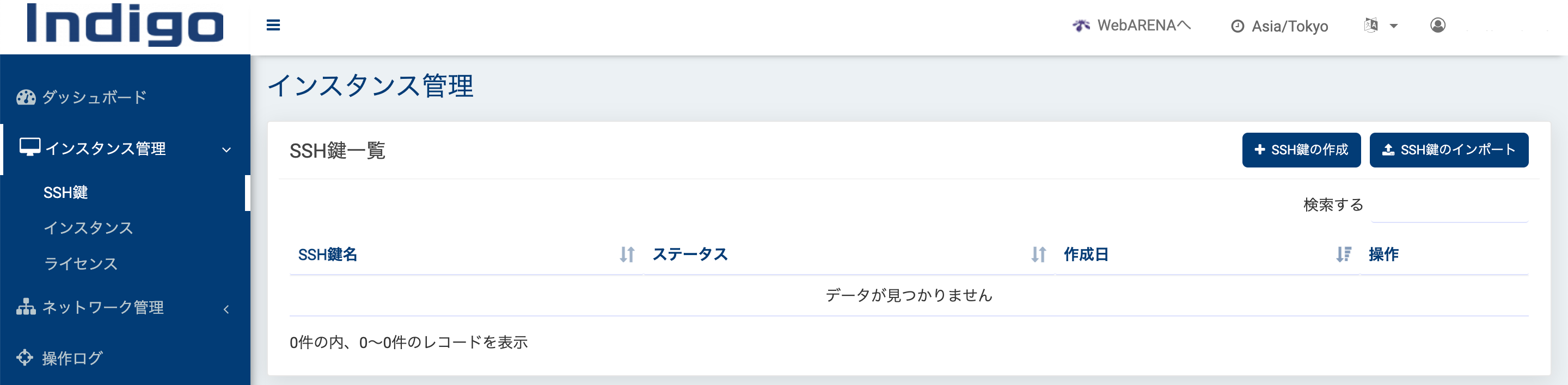はじめに
安くてお手軽なVPSは無いかな〜と探していたら、NTTPC WebARENAのVPSサービスIndigoが限度額付きの従量課金でなかなか安かったので、申し込んでみた。
お値段はここを参照のこと。
とりあえず、メモリ1GB、1vCPU、20GBで月上限318円(税込349円)。
上限に達するまでは時間単位(この場合0.5円(税込0.55円)/1時間)で課金されます。
Ubuntu18.04ですが、遊ぶには十分でしょう。
アカウントを作成してindigoのダッシュボードへ
SSH鍵の作成
インスタンスを作るには、まずSSH鍵が必要です。
左ペインのインスタンス管理から「SSH鍵」を選択し、SSH鍵を作成します。
作成すると、private_key.txtがダウンロードされます。
これは無くすと大変なので、無くさないように。
インスタンスの作成

個人的にUbuntu18.04を選択し、一番安い1vCPU、メモリ1GB、SSD20GB、ネットワーク100Mbpsを選択。
先程作成したSSH鍵を指定してインスタンスを作成します。
ものの数分でステータスがインストール中からStoppedに変わり、インストールが完了。
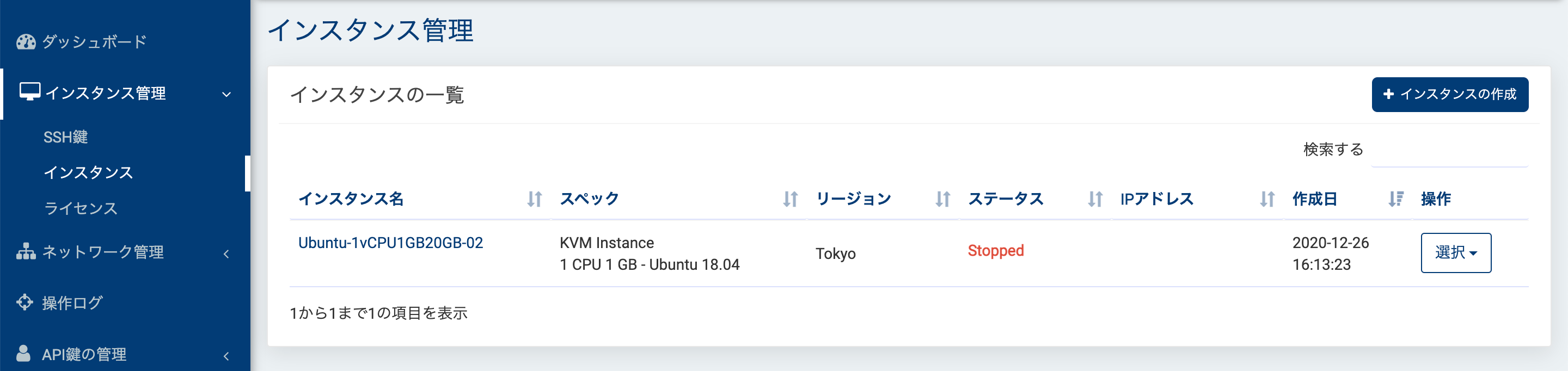
インスタンスを起動
「操作」から「インスタンスの起動」でインスタンスが起動します。
ここから課金がスタートすることになります。
MacからSSHログインする
SSHからしかログインできないため、コンソールからはいじれません。
MacからSSHログインします。
参考:MacのTerminalで「ssh 接続名」で SSH 接続
Macのターミナルを開きます。
「~/.ssh/secret_key」ディレクトリを作成し、そこに先程のSSH鍵を置きます。
先程SSH鍵を作成した際に、Downloadフォルダにprivate_key.txtがあるはずなので、コピーします。
# 現在のユーザーで作成
$ mkdir ~/.ssh
# 所有者に読み・書き・実行権限を付与
$ chmod 700 ~/.ssh
# .ssh以下にsecret_keyディレクトリを作成
$ cd .ssh
$ mkdir secret_key
# SSH鍵をコピーする
$ cp ~/Downloads/private_key.txt ~/.ssh/secret_keys/
# 所有者に読み込み権限を付与
$ chmod 400 ~/.ssh/secret_keys/private_key.txt
# .ssh/configファイルが無ければ作成
$ touch ~/.ssh/config
# ~/.ssh/configファイルを編集
$ pico ~/.ssh/config
Host indigo <==これが接続名になる
HostName ***.***.***.****
User ubuntu
IdentityFile ~/.ssh/secret_keys/private_key.txt
Port 22
TCPKeepAlive yes
IdentitiesOnly yes
# 所有者に読み・書き権限を付与
$ chmod 600 ~/.ssh/config
indigoにSSH接続できるか確認
接続名indigoはconfigの1行目に設定した名前
$ ssh indigo
sshの鍵認証でしか接続できないが、初期ユーザーUbuntuのパスワード無しなどを修正すること。